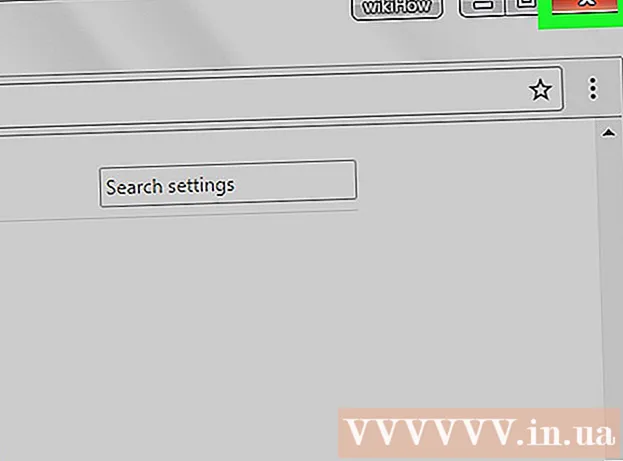Autor:
Roger Morrison
Data Utworzenia:
25 Wrzesień 2021
Data Aktualizacji:
1 Lipiec 2024

Zawartość
- Do kroku
- Metoda 1 z 7: Internet Explorer
- Metoda 2 z 7: Mozilla Firefox
- Metoda 3 z 7: Chrome
- Metoda 4 z 7: Safari
- Metoda 5 z 7: Opera
- Metoda 6 z 7: iPhone / iPad
- Metoda 7 z 7: Android
- Porady
Większość przeglądarek ustawia swoją domyślną wyszukiwarkę na Google. Jednak złośliwe oprogramowanie na komputerze lub niektóre dodatki i rozszerzenia mogą zastąpić tę domyślną wyszukiwarkę własną wyszukiwarką. Jeśli używasz przeglądarki Internet Explorer, możesz rozważyć przejście z Bing do Google. Zobacz krok 1 poniżej, aby dowiedzieć się, jak to zrobić.
Do kroku
Metoda 1 z 7: Internet Explorer
 Otwórz przeglądarkę Internet Explorer.
Otwórz przeglądarkę Internet Explorer. Kliknij ikonę koła zębatego w prawym górnym rogu przeglądarki. Jeśli nie można znaleźć ikony koła zębatego, kliknij menu Narzędzia.
Kliknij ikonę koła zębatego w prawym górnym rogu przeglądarki. Jeśli nie można znaleźć ikony koła zębatego, kliknij menu Narzędzia.  Kliknij „Zarządzaj dodatkami”.
Kliknij „Zarządzaj dodatkami”. Wybierz „Wyszukiwarki”.
Wybierz „Wyszukiwarki”. Wybierz „Google”.
Wybierz „Google”. Kliknij opcję „Ustaw jako wyszukiwarkę domyślną”.
Kliknij opcję „Ustaw jako wyszukiwarkę domyślną”.- Jeśli Google nie jest dostępny, kliknij „Znajdź więcej wyszukiwarek” w lewym dolnym rogu.
- Wybierz Google w oknie dialogowym.
- Kliknij „Dodaj”.
- Kliknij „Zamknij”.
Metoda 2 z 7: Mozilla Firefox
 Otwórz przeglądarkę Firefox.
Otwórz przeglądarkę Firefox. Znajdź pasek wyszukiwania. Znajduje się po prawej stronie paska adresu u góry ekranu. Kliknij małą strzałkę w dół po lewej stronie paska wyszukiwania.
Znajdź pasek wyszukiwania. Znajduje się po prawej stronie paska adresu u góry ekranu. Kliknij małą strzałkę w dół po lewej stronie paska wyszukiwania.  Z menu rozwijanego wybierz opcję „Zarządzaj wyszukiwarkami ...”.
Z menu rozwijanego wybierz opcję „Zarządzaj wyszukiwarkami ...”. Wybierz Google. Przeciągnij go na górę listy wyszukiwarek.
Wybierz Google. Przeciągnij go na górę listy wyszukiwarek. - Możesz wybrać Google i kliknąć opcję „Przenieś w górę”, aż Google stanie się pierwszą wyszukiwarką.
- Jeśli Google nie ma na liście, wybierz opcję „Przywróć ustawienia domyślne”. Powinien teraz pojawić się Google.
 Kliknij „OK”.
Kliknij „OK”.
Metoda 3 z 7: Chrome
 Otwórz Google Chrome.
Otwórz Google Chrome. Kliknij menu Google Chrome.
Kliknij menu Google Chrome. Kliknij „Ustawienia” (w dolnej części menu wyboru).
Kliknij „Ustawienia” (w dolnej części menu wyboru). Znajdź sekcję wyszukiwania.
Znajdź sekcję wyszukiwania. Wybierz Google.
Wybierz Google.- Jeśli Google nie jest dostępny, kliknij „Zarządzaj wyszukiwarkami ...”
- Dodaj Google do listy.
- Kliknij „Gotowe”.
Metoda 4 z 7: Safari
 Otwórz Safari.
Otwórz Safari. Kliknij Safari na pasku zadań i otwórz „Preferencje”.
Kliknij Safari na pasku zadań i otwórz „Preferencje”. Kliknij kartę „Ogólne”.
Kliknij kartę „Ogólne”. Kliknij menu „Domyślna wyszukiwarka”. Wybierz Google i zamknij okno Preferencje.
Kliknij menu „Domyślna wyszukiwarka”. Wybierz Google i zamknij okno Preferencje.
Metoda 5 z 7: Opera
 Otwórz Operę.
Otwórz Operę. Kliknij Opera w lewym górnym rogu przeglądarki.
Kliknij Opera w lewym górnym rogu przeglądarki. Wybierz opcję „Ustawienia” z menu rozwijanego
Wybierz opcję „Ustawienia” z menu rozwijanego  Znajdź sekcję wyszukiwania.
Znajdź sekcję wyszukiwania. Wybierz Google jako domyślną wyszukiwarkę.
Wybierz Google jako domyślną wyszukiwarkę. Zamknij okno Ustawienia.
Zamknij okno Ustawienia.
Metoda 6 z 7: iPhone / iPad
 Przejdź do aplikacji Ustawienia na ekranie głównym iPhone'a.
Przejdź do aplikacji Ustawienia na ekranie głównym iPhone'a. Przewiń w dół, aż zobaczysz Safari.
Przewiń w dół, aż zobaczysz Safari. Stuknij w Safari.
Stuknij w Safari. Wybierz opcję wyszukiwarki i wybierz Google, aby ustawić ją jako domyślną wyszukiwarkę.
Wybierz opcję wyszukiwarki i wybierz Google, aby ustawić ją jako domyślną wyszukiwarkę. Sprawdź, czy przed wybraną wyszukiwarką znajduje się znacznik wyboru.
Sprawdź, czy przed wybraną wyszukiwarką znajduje się znacznik wyboru. Wróć do głównego ekranu Safari, dotykając przycisku Safari w lewym górnym rogu ekranu.
Wróć do głównego ekranu Safari, dotykając przycisku Safari w lewym górnym rogu ekranu.
Metoda 7 z 7: Android
 Otwórz przeglądarkę. Większość urządzeń z Androidem używa Chrome jako przeglądarki. Stuknij przycisk menu.
Otwórz przeglądarkę. Większość urządzeń z Androidem używa Chrome jako przeglądarki. Stuknij przycisk menu.  Przejdź do ustawień".
Przejdź do ustawień". Znajdź i kliknij „Wyszukiwarka” lub „Ustaw stronę główną”
Znajdź i kliknij „Wyszukiwarka” lub „Ustaw stronę główną”  Wybierz Google, dotykając go.
Wybierz Google, dotykając go.
Porady
- Jeśli Twoja wyszukiwarka ciągle zmienia się na inną, nawet po ponownym umieszczeniu jej w Google, może być za to odpowiedzialne złośliwe oprogramowanie. Spróbuj usunąć go z komputera.